Facebook Sayfa Yorumlarınızı WordPress'te Nasıl Görüntülersiniz?
Yayınlanan: 2023-02-24Facebook sayfası incelemelerini WordPress'te görüntülemek ister misiniz?
İncelemeler ve derecelendirmeler, potansiyel müşterilerin güvenini kazanmanıza ve onları web sitenizden satın almaya teşvik etmenize yardımcı olabilir. Bir Facebook sayfanız varsa, WordPress web sitenize kolayca yerleştirebileceğiniz çok sayıda incelemeniz olabilir.
Bu yazıda, Facebook sayfa incelemelerinizi ve derecelendirmelerinizi WordPress web sitenizde nasıl görüntüleyeceğinizi göstereceğiz.
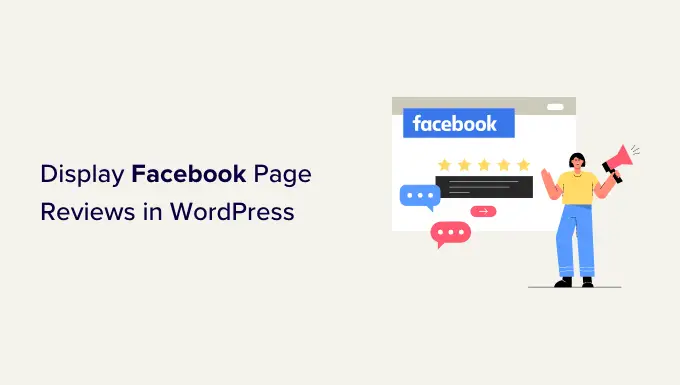
Neden Facebook Sayfası İncelemelerini WordPress'te Görüntülemelisiniz?
İncelemeler, sosyal kanıt oluşturmanıza ve ziyaretçilerinizin güvenini kazanmanıza yardımcı olabilir, bu da işletmeniz için daha fazla satış anlamına gelir.
WordPress için en iyi müşteri inceleme eklentilerini veya en iyi müşteri referansı eklentilerini kullanmak da dahil olmak üzere inceleme toplamanın birçok yolu vardır.
Ancak, Facebook'un kendi yerleşik inceleme sistemi vardır. Halihazırda bir Facebook sayfanız varsa, takipçileriniz ürünlerinizi ve hizmetlerinizi o platformda inceleyebilir. Bu, ilgi çekici ve güvenilir bir Facebook sayfası oluşturmanıza yardımcı olmak için harikadır.
Ancak bu incelemeleri WordPress web sitenizde göstermek de iyi bir fikirdir. Bu şekilde, insanlar Facebook sayfanızı ziyaret etmeseler bile tüm olumlu eleştirilerinizi görebilirler.
İncelemeler ayrıca web sitenizin metninde kaçırdığınız avantajları ve özellikleri vurgulayabilir ve WordPress SEO'nuzu geliştirmek için harikadır.
İnceleme beslemesini sitenize yerleştirdikten sonra, yeni incelemeler sitenizde otomatik olarak görünecektir. Bu, ziyaretçilerin sizin sitenize manuel olarak eklemenize gerek kalmadan en son incelemeleri her zaman göreceği anlamına gelir.
Bunu akılda tutarak, Facebook sayfa incelemelerinizi WordPress'te nasıl görüntüleyeceğinizi görelim.
Facebook Sayfa Yorumları Eklentisi Nasıl Kurulur?
Facebook incelemelerinizi WordPress'te görüntülemenin en iyi yolu, İncelemeler uzantısıyla Smash Balonu Özel Facebook Beslemesi eklentisini kullanmaktır.
Bu eklenti ve uzantı, tüm Facebook sayfa incelemelerinizi çekici ve tamamen özelleştirilebilir bir düzende göstermenize olanak tanır. Daha fazla inceleme aldıkça, bunlar WordPress web sitenize otomatik olarak eklenecektir.
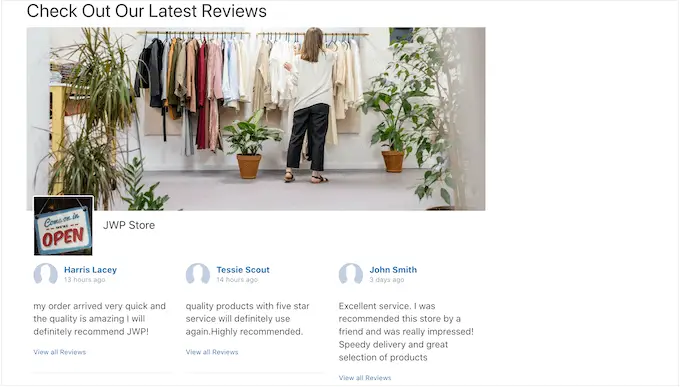
Smash Balonu Özel Facebook Akışı eklentisini satın alabilir ve ardından İncelemeler uzantısını ayrı olarak satın alabilirsiniz. Ya da Smash Balon paketini satın alarak Smash Balon eklentilerinin tümüne ve İncelemeler uzantısına sahip olabilirsiniz.
Not : Bu kılavuzda, Facebook incelemelerini WordPress web sitenize yerleştirmenize izin verdiği için Smash Balon'un Pro sürümünü kullanacağız. Ancak, Facebook durum gönderilerini WordPress'e kolayca yerleştirmenize izin veren ücretsiz bir sürümü de vardır.
Yapmanız gereken ilk şey, Smash Balonu Özel Facebook Akışı eklentisini yüklemek ve etkinleştirmektir. Daha fazla ayrıntı için, bir WordPress eklentisinin nasıl kurulacağına ilişkin kılavuzumuza bakın.
Aktivasyonun ardından, Facebook Akışı » Ayarlar'a gitmeniz ve lisans anahtarınızı 'Lisans Anahtarı' alanına girmeniz gerekir.
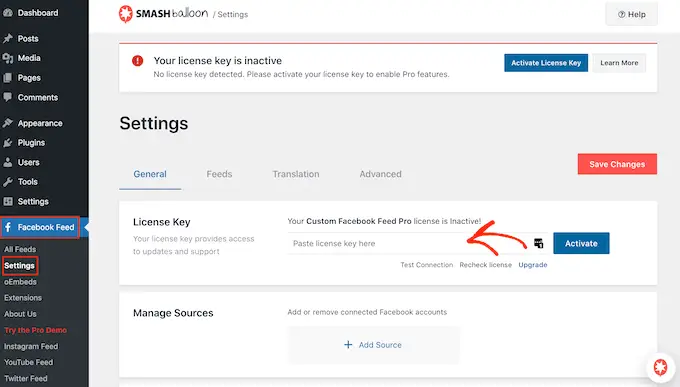
Bu bilgiyi Smash Balon web sitesinde hesabınızın altında bulabilirsiniz. Anahtarı girdikten sonra, 'Etkinleştir' düğmesine tıklayın.
Ardından, Facebook Akışı » Uzantılar'a gidin. Burada, 'İncelemeler' uzantısını bulun.
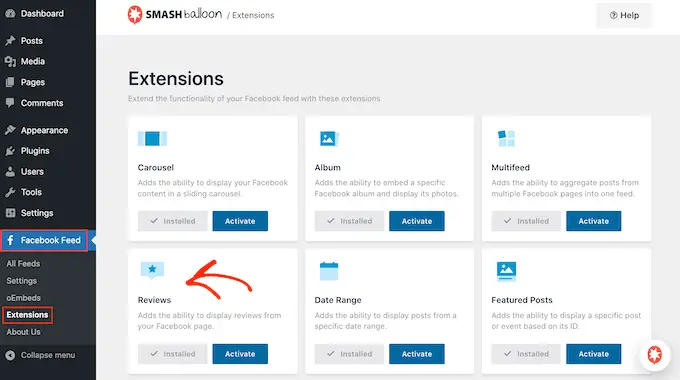
Paketi veya uzantıyı satın almadıysanız, 'Yükle' düğmesine tıklayın. Ardından, İncelemeler uzantısını satın almak için ekrandaki talimatları uygulayabilirsiniz.
Daha sonra uzantıyı, bir WordPress eklentisini kurduğunuz şekilde kurabilirsiniz. Daha fazla ayrıntı için, bir WordPress eklentisinin nasıl kurulacağına ilişkin kılavuzumuza bakın.
Uzantıyı yükledikten sonra devam edin ve 'Etkinleştir' düğmesini tıklayın.
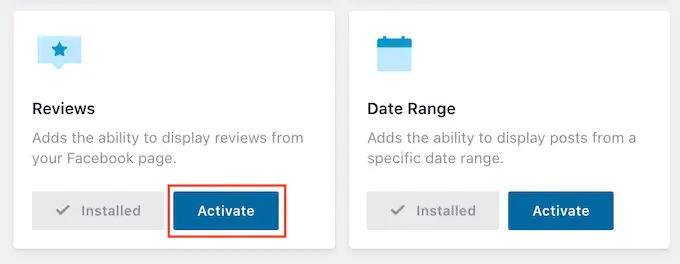
Facebook Yorumları Eklentisini Sayfanıza Bağlayın
Şimdi, Facebook sayfanızı WordPress'e bağlamanın zamanı geldi, böylece o sayfadaki yorumları gösterebilirsiniz.
Başlamak için Facebook Akışı » Tüm Yayınlar'a gidin ve 'Yeni Ekle'yi tıklayın.
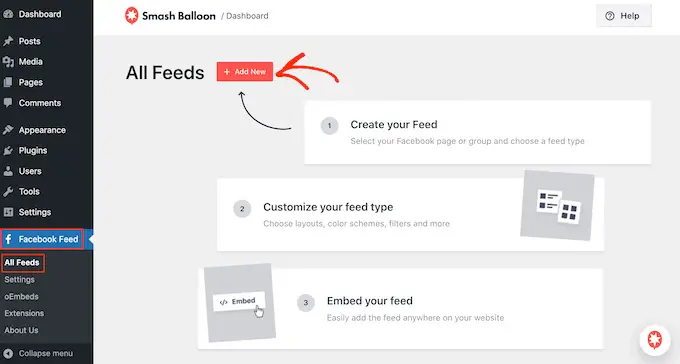
Smash Balon, Facebook albümlerinin yanı sıra fotoğraflar, etkinlikler, videolar ve daha fazlasını WordPress'e yerleştirmenize olanak tanır.
Facebook sayfa incelemelerimizi eklemek istediğimiz için, 'İncelemeler'i tıklayın ve ardından 'İleri' düğmesini seçin.

Bundan sonra, incelemeleri alacağınız Facebook sayfasını seçmeniz gerekecek.
Bunu yapmak için 'Yeni Ekle'yi tıklayın.
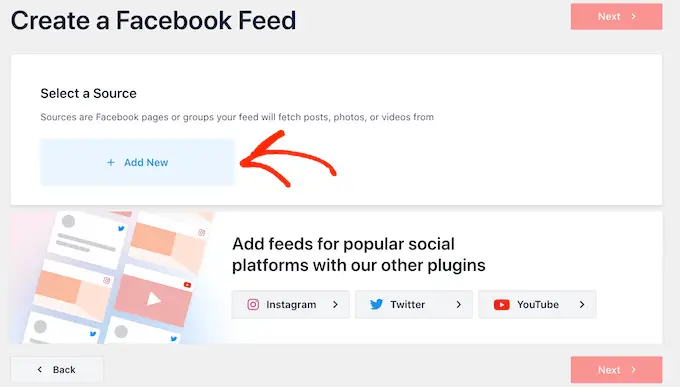
Bir sonraki ekranda, 'Sayfa'nın yanındaki radyo düğmesini seçin.
Bunu yaptıktan sonra devam edin ve 'Facebook'a Bağlan'ı tıklayın.
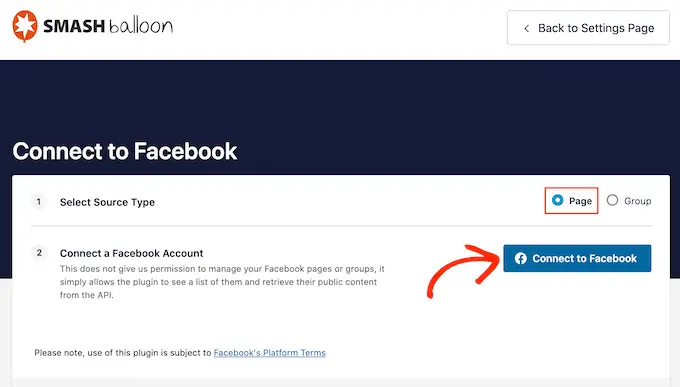
Bu, Facebook hesabınıza giriş yapabileceğiniz ve incelemeleri alacağınız sayfaları seçebileceğiniz bir açılır pencere açar.
Bunu yaptıktan sonra 'İleri'yi tıklayın.
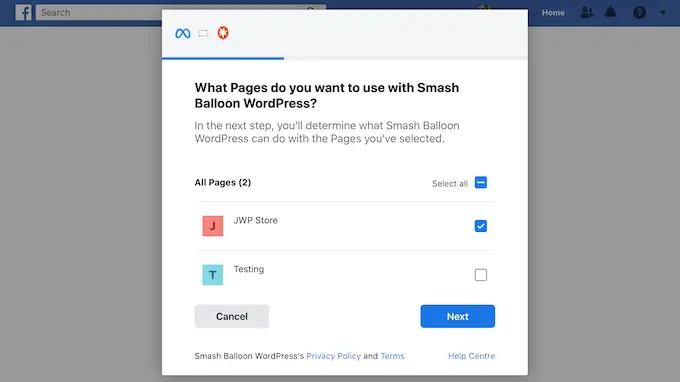
Ardından Facebook, Smash Balonu'nun erişebileceği tüm bilgileri ve gerçekleştirebileceği eylemleri gösterecektir.
Smash Balonu'nun Facebook sayfanıza erişimini kısıtlamak için anahtarlardan herhangi birine tıklayarak onu 'Evet'ten 'Hayır'a çevirmeniz yeterlidir. Bunun, WordPress blogunuzda veya web sitenizde gösterebileceğiniz içeriği etkileyebileceğini unutmayın.
Bunu göz önünde bulundurarak, tüm anahtarları etkin bırakmak iyi bir fikirdir.
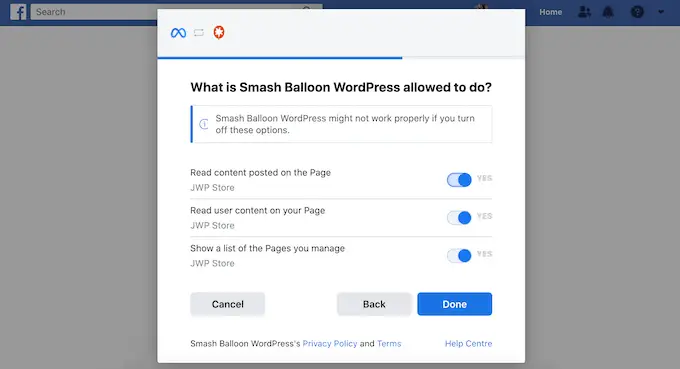
Facebook izinlerinin yapılandırılma şeklinden memnun olduğunuzda 'Bitti'yi tıklayın.
Birkaç dakika sonra, WordPress web sitenizi ve Facebook sayfanızı bağladığınızı onaylayan bir mesaj görmelisiniz.
Bunu yaptıktan sonra 'Tamam' düğmesine tıklayın.
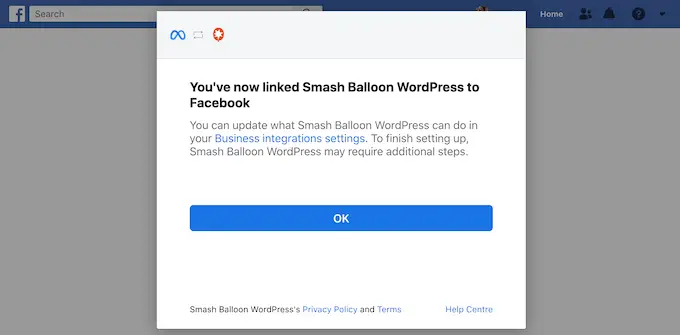
Smash Balonu sizi otomatik olarak WordPress kontrol paneline geri götürecektir.
Facebook Sayfa Yorumlarınızı WordPress'te Nasıl Görüntülersiniz?
Artık WordPress web sitenize bağladığınız Facebook sayfasının bulunduğu bir açılır pencere göreceksiniz. Sayfanızın yanındaki radyo düğmesini seçmeniz ve ardından 'Ekle' düğmesini tıklamanız yeterlidir.
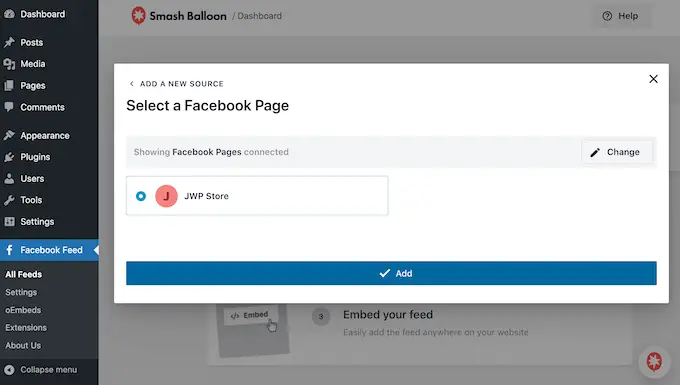
Açılır pencereyi yanlışlıkla kapattıysanız endişelenmeyin. Balonu Parçala açılır penceresini yeniden açmak için sekmeyi yenileyebilirsiniz.
Bundan sonra, Smash Balonu sizi otomatik olarak Facebook Akışı » Tüm Yayınlar sayfasına geri götürecektir. Daha önce olduğu gibi, 'Yeni Ekle' düğmesini tıklayın, 'Radyo'yu seçin ve ardından 'İleri' düğmesini tıklayın.
Şimdi, Facebook sayfanızı seçin ve 'İleri'yi tıklayın.
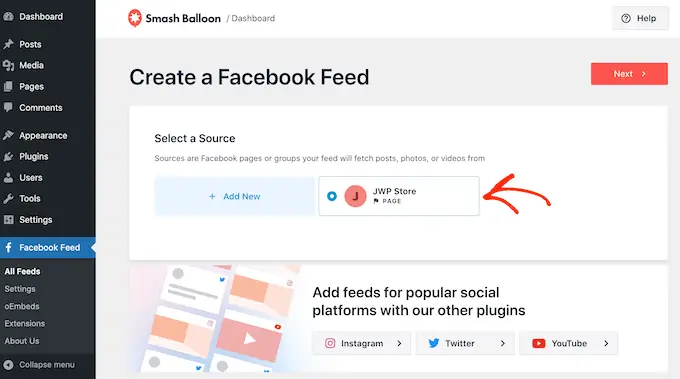
Bu ekranda, inceleme feed'iniz için başlangıç noktası olarak kullanacağınız şablonu seçebilirsiniz. Smash Balon düzenleyicisini kullanarak tüm bu şablonları özelleştirebilirsiniz.
'Varsayılan' şablonu kullanıyoruz, ancak siz istediğiniz herhangi bir şablonu seçebilirsiniz.
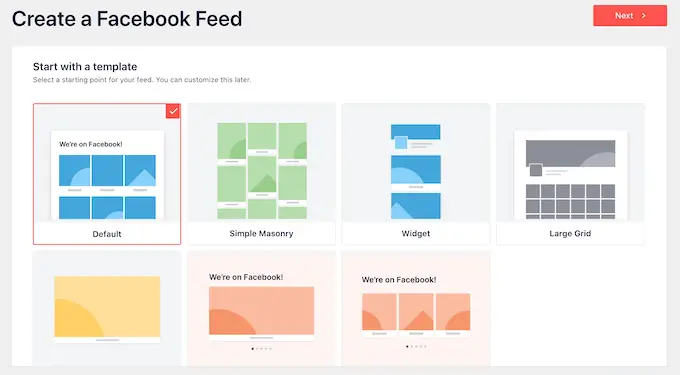
Bunu yaptıktan sonra 'İleri' düğmesine tıklayın.
Smash Balon şimdi devam edecek ve tüm Facebook incelemelerinizden bir yayın oluşturacak.
Gömülü Facebook Yorumlarınızı Nasıl Özelleştirirsiniz?
Bu iyi bir başlangıç, ancak Smash Balonu, incelemelerin WordPress web sitenizde nasıl görüneceğini özelleştirmek için kullanabileceğiniz birçok ayara sahiptir.
İnceleme akışınızda ince ayar yapmak için Facebook Akışı » Tüm Yayınlar ' a gidin. Burada az önce oluşturduğunuz beslemeyi bulun ve yanındaki 'Düzenle' düğmesini tıklayın.
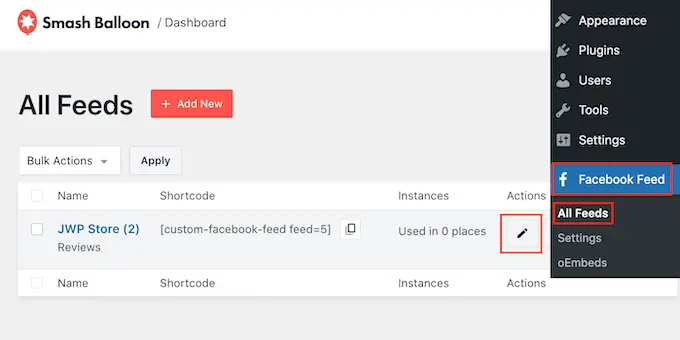
Bu, inceleme yayınınızın bir önizlemesini gösteren Balonu Parçala yayın düzenleyicisini açar.
Sol tarafta, inceleme akışının sitenizde nasıl görüneceğini özelleştirmek için kullanabileceğiniz tüm farklı ayarları göreceksiniz. Bu ayarların çoğu oldukça basittir, ancak tüm ana ayarları hızlı bir şekilde ele alacağız.
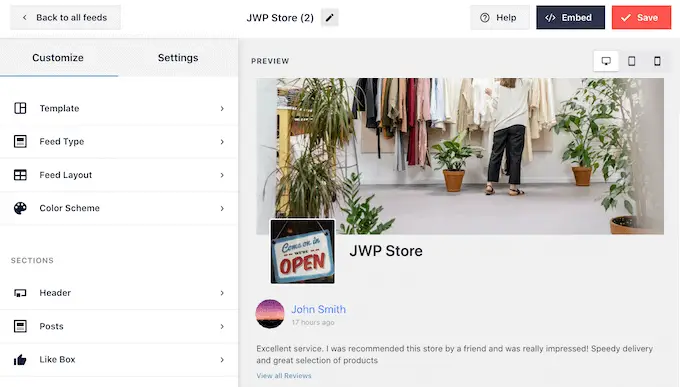
Kullanmakta olduğunuz şablonu değiştirmek isterseniz, 'Şablon'u tıklamanız yeterlidir.
Ardından, 'Değiştir' düğmesini seçin ve yeni bir şablon seçin.
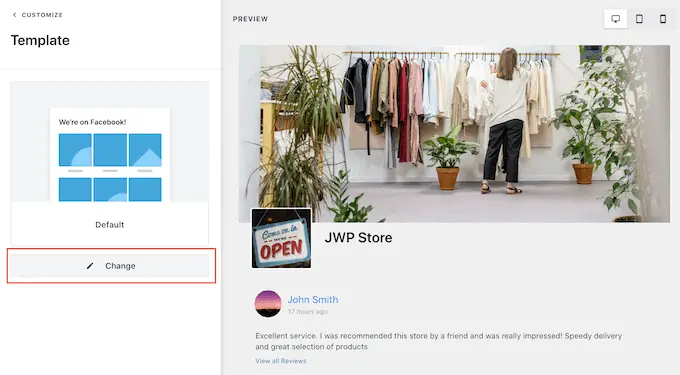
Düzenden memnun olduğunuzda, 'Özelleştir' bağlantısını tıklayın.
Bu sizi, 'Besleme Düzeni' olan bir sonraki ayarlar ekranına geçebileceğiniz ana Smash Balon düzenleyicisine geri götürecektir.
Bu ekranda duvar ve liste düzenleri arasında geçiş yapabilir ve besleme yüksekliğini değiştirebilirsiniz.
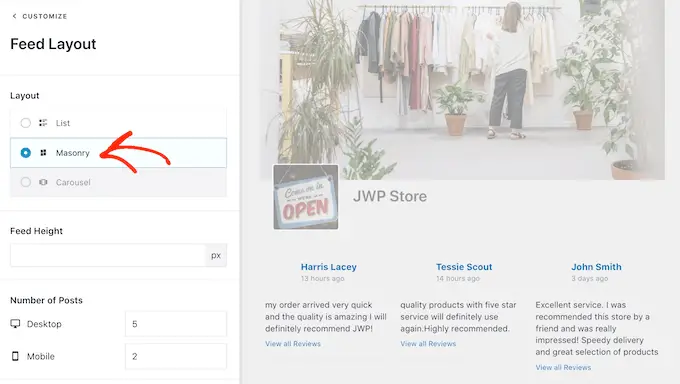
Siz değişiklik yaptıkça, sağdaki önizleme otomatik olarak güncellenir, böylece Facebook inceleme akışınız için neyin en iyi olduğunu görmek üzere farklı ayarları deneyebilirsiniz.
Varsayılan olarak Smash Balonu, masaüstü bilgisayarlarda ve mobil cihazlarda farklı sayıda inceleme gösterecektir.
Sağ üst köşedeki düğme sırasını kullanarak beslemenin masaüstü bilgisayarlarda, tabletlerde ve akıllı telefonlarda nasıl görüneceğini önizleyebilirsiniz.
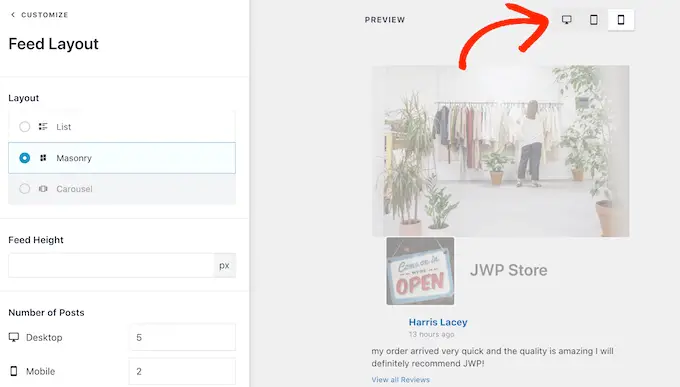
Feed'inizin masaüstü cihazlarda harika görünmesi, akıllı telefonlarda ve tabletlerde de iyi görüneceği anlamına gelmez.
Bu nedenle, WordPress web sitenizin mobil sürümünü test ettikten sonra, akışın ekrana daha rahat sığması için akıllı telefonlarda ve tabletlerde görünen gönderilerin sayısını değiştirmek isteyebilirsiniz.
Bu değişikliği yapmak için 'Gönderi Sayısı' bölümünü bulmanız ve 'Mobil' alanına farklı bir sayı yazmanız yeterlidir.
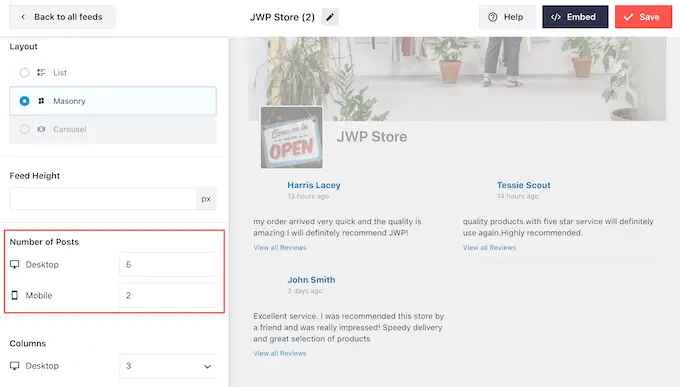
Akıllı telefonlarda ve tabletlerde daha az içerik göstermek istiyorsanız sütun sayısını da değiştirebilirsiniz.
Mobil cihazlarda daha az sütun göstermek için 'Sütunlar' ayarlarına birkaç yeni sayı yazmanız yeterlidir. Aşağıdaki görselde içeriği masaüstünde 3 sütuna, tablette 2 sütuna ve mobil cihazlarda 1 sütuna ayırıyoruz.
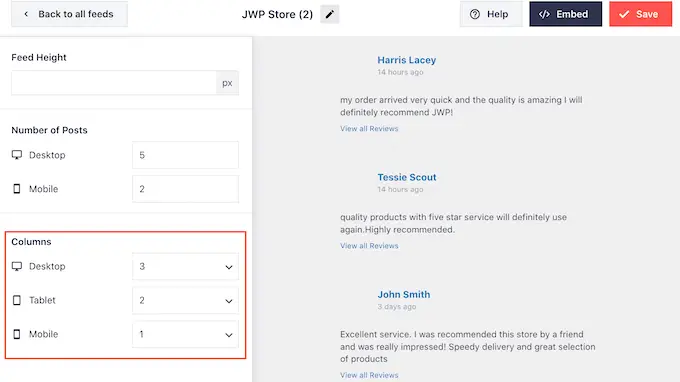
Varsayılan olarak Smash Balon, WordPress temanızla aynı renk şemasını kullanır, ancak aynı zamanda 'Açık' veya 'Koyu' renk şemasına geçmenizi sağlar.
Bu seçeneklere bir göz atmak için Balonu Parçala ana menüsündeki 'Renk Şeması'na tıklayın. Burada 'Açık' ve 'Koyu' renk şemalarını test edebilir, WordPress'te metin rengini değiştirebilir, 'Özel'i seçebilir ve arka plan rengini değiştirmek için denetimleri kullanabilir ve daha fazlasını yapabilirsiniz.
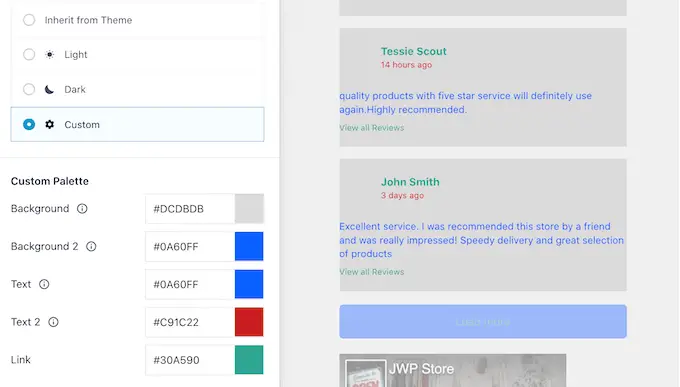
Ardından, inceleme yayınınızın üzerine, sayfanızın profil resmi ve adı gibi içerikleri içerebilen bir başlık ekleyebilirsiniz. Bu, tüm olumlu incelemelerin sayfanız veya işletmeniz için olduğunu açıkça ortaya koyuyor.

Başlık bölümü eklemek için sol taraftaki menüden 'Başlık' öğesini seçin.
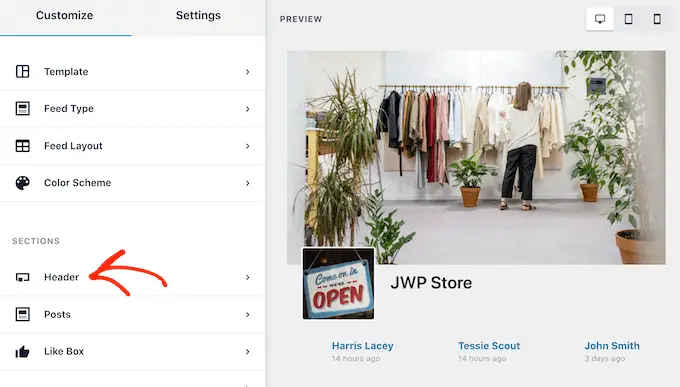
Başlamak için, 'Etkinleştir' kaydırıcısına tıklayarak başlığı ekleyebilir veya gizleyebilirsiniz.
Bir başlık gösterirseniz, başlığın boyutunu ve rengini değiştirmek, sayfanızın profil resmini gizlemek veya göstermek, sayfanızın biyografisini ve beğenilerini göstermek ve daha fazlasını yapmak için denetimleri kullanabilirsiniz.
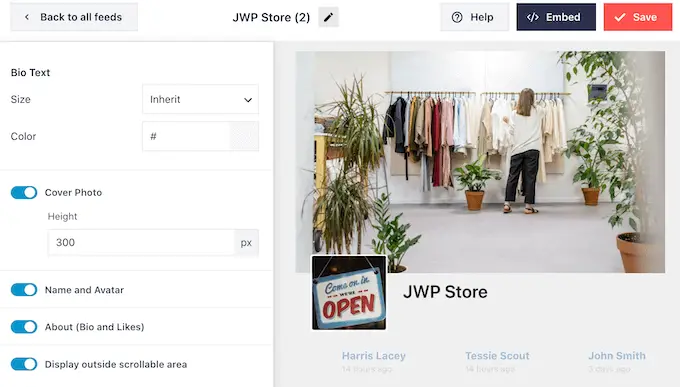
Bundan sonra, soldaki menüden 'Yayın Stili'ni seçerek incelemelerin akış içinde nasıl görüneceğini değiştirebilirsiniz.
Bundan sonra, tekrar 'Post Stili'ni tıklayın.
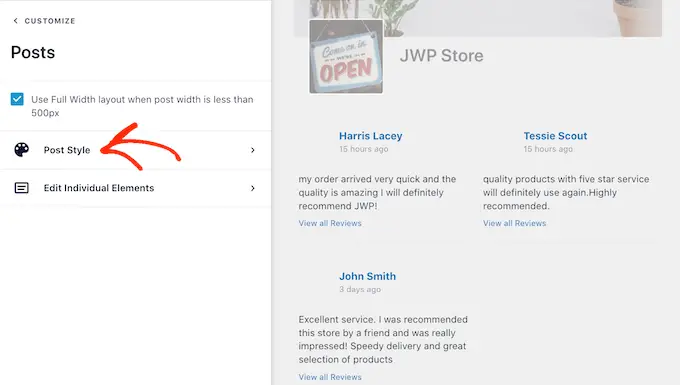
Burada, normal ve kutulu bir düzen arasında seçim yapabilirsiniz.
'Kutulu' seçeneğine tıklarsanız, her gönderi için renkli bir arka plan oluşturabilirsiniz. Eğimli köşeler oluşturmak için kenarlık yarıçapını büyütebilir veya incelemelerinizin öne çıkmasına yardımcı olmak için kenarlık gölgesi ekleyebilirsiniz.
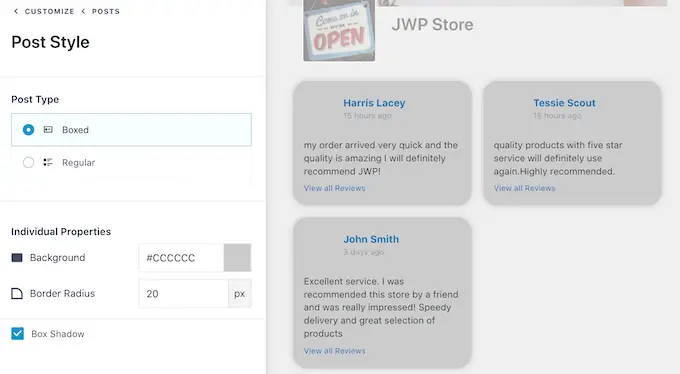
"Normal" bir düzen seçerseniz, farklı incelemeleri ayıran çizginin rengini ve kalınlığını değiştirebilirsiniz.
Aşağıdaki görselde çizgi kalınlığını arttırdık ve farklı bir renk kullandık.
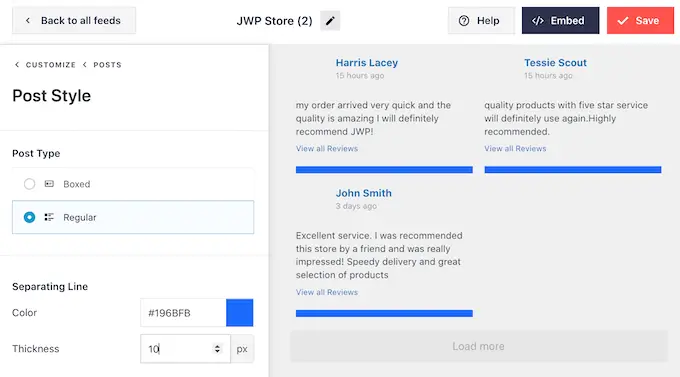
Ana Smash Balonu ayarlar ekranına geri dönerek her incelemede ayrı ayrı bölümleri de şekillendirebilirsiniz.
Bir kez daha 'Gönderi Stili'ni seçin ve bunun yerine 'Bireysel Öğeleri Düzenle'yi tıklayın.
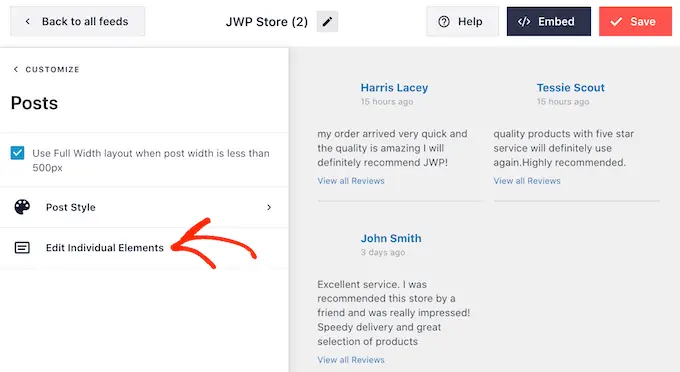
Artık Smash Balonu'nun her incelemeden gösterdiği müşterinin adı, tarihi ve beğeni, paylaşım ve yorum sayısı gibi tüm farklı içeriği göreceksiniz.
Gömülü incelemelerinizden bir içerik parçasını kaldırmak için kutusunun işaretini kaldırmak için tıklayın.
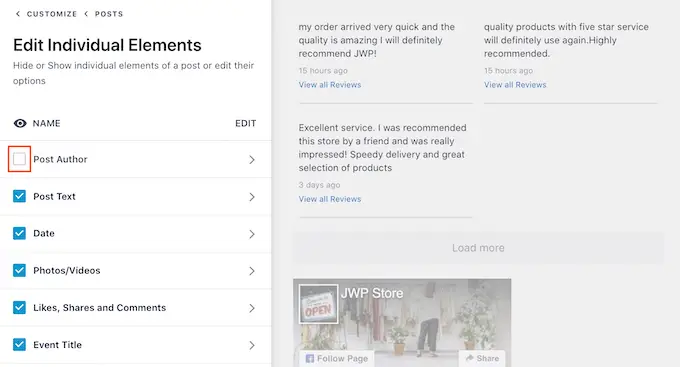
Bir içeriğin stilini belirlemek için başlığına tıklamanız yeterlidir. Bu sizi metin boyutunu ve metin rengini değiştirebileceğiniz bir ekrana götürecektir.
Bu, belirli içeriğin diğerlerinden daha fazla öne çıkmasını sağlar. Örneğin, inceleme metnini, incelemeyi bırakan kişinin adından daha büyük yapmak isteyebilirsiniz.
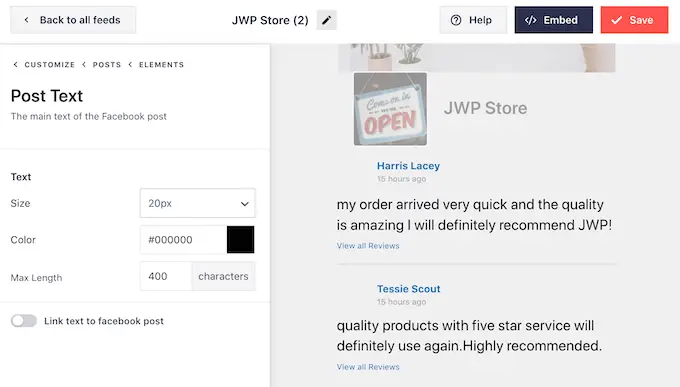
Varsayılan olarak, Smash Balonu her incelemenin altında bir 'Tüm İncelemeleri Görüntüle' bağlantısını gösterir.
Bu bağlantının görünümünü değiştirebilir veya hatta 'Hareket Sonrası Bağlantıları'nı tıklayarak kendi mesajınızla değiştirebilirsiniz.
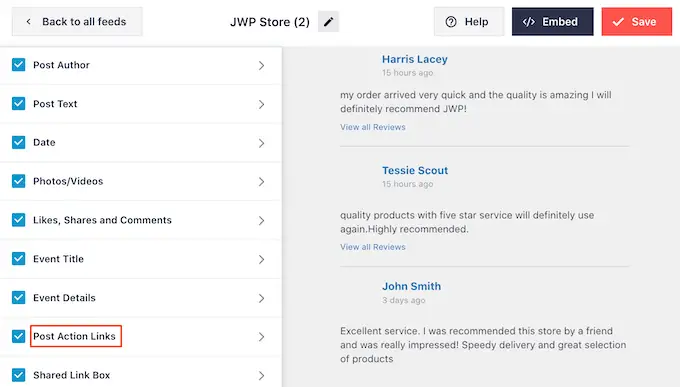
Burada metin boyutunu ve rengini değiştirebilirsiniz.
Varsayılan metni değiştirmek için 'Tüm İncelemeleri Görüntüle metnini' alanına yazmanız yeterlidir.
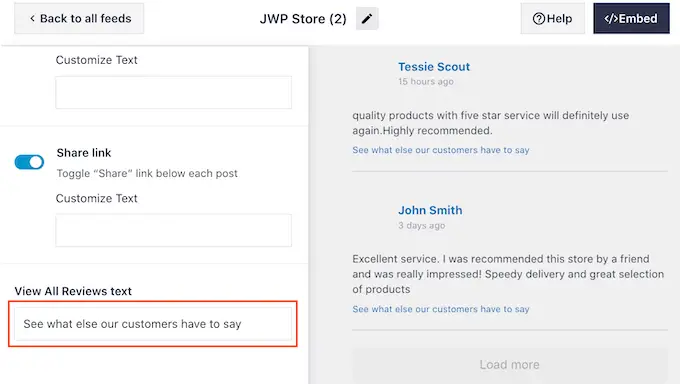
Varsayılan olarak, Smash Balonu inceleme akışınıza bir Facebook 'Beğen' düğmesi eklemez. Bu düğme, ziyaretçilerin sizi Facebook'ta takip etmelerini kolaylaştırır, böylece işletmeniz hakkında daha fazla bilgi edinebilirler.
Bu nedenle 'Beğen Kutusu' ayarlarını seçerek bu butonu eklemek isteyebilirsiniz.
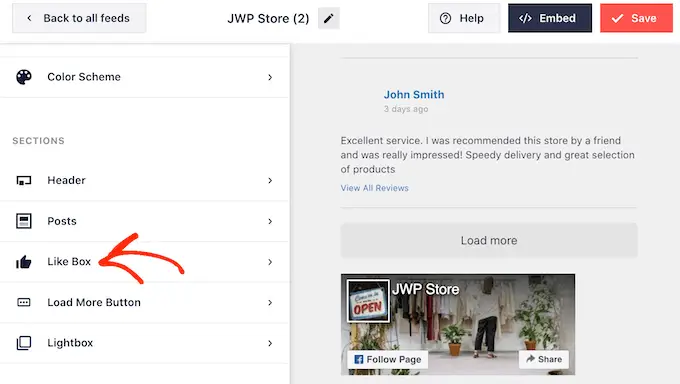
Burada, anahtarın maviye dönmesi için 'Etkinleştir'i tıklamanız yeterlidir.
Artık Beğen Kutusunu inceleme akışının altında veya üstünde göstermek için 'Konum' açılır menüsünü kullanabilirsiniz.
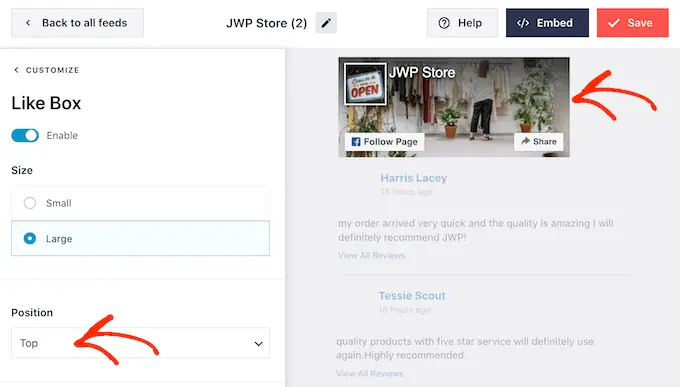
Düğmeyi büyütmek veya küçültmek, sayfanızın kapak fotoğrafını göstermek veya özel bir harekete geçirici mesaj eklemek için de bu ayarları kullanabilirsiniz.
Yorumlar zaten güçlü bir sosyal kanıt biçimidir, ancak sizi Facebook'ta takip eden toplam kişi sayısını da göstermek isteyebilirsiniz. Bunu yapmak için, maviye dönmesi için "Hayranları göster" düğmesini tıklamanız yeterlidir.
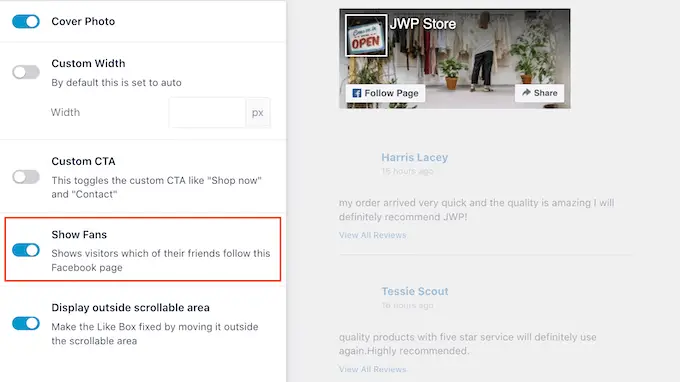
'Daha Fazla Yükle' düğmesi, ziyaretçilere daha fazla incelemeniz arasında gezinmek için kolay bir yol sağlar. Çok fazla incelemeniz varsa, önceden etkinleştirilmemişse bu düğmeyi özet akışınıza eklemek iyi bir fikirdir.
Bunun için sol taraftaki menüden 'Daha Fazla Yükle' seçeneğini seçin.
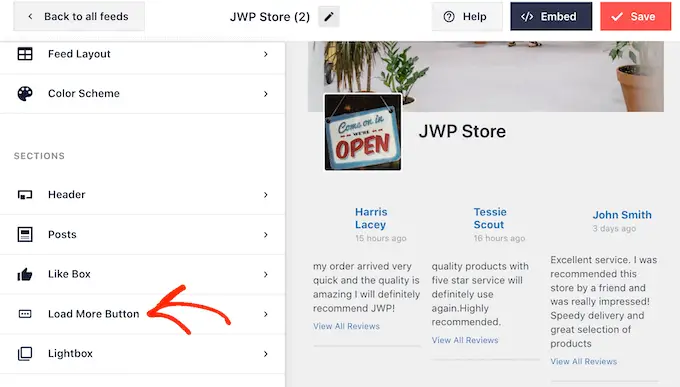
Ardından, maviye dönmesi için 'Etkinleştir' geçişine tıklayın.
Arka plan rengini, fareyle üzerine gelme durumunu ve metin rengini değiştirerek de düğmenin öne çıkmasını sağlayabilirsiniz.
Hatta 'Metin' alanına yazarak butona kendi mesajlarınızı da ekleyebilirsiniz. Örneğin, 'Daha Fazla İnceleme Oku' gibi bir şey kullanmak isteyebilirsiniz.
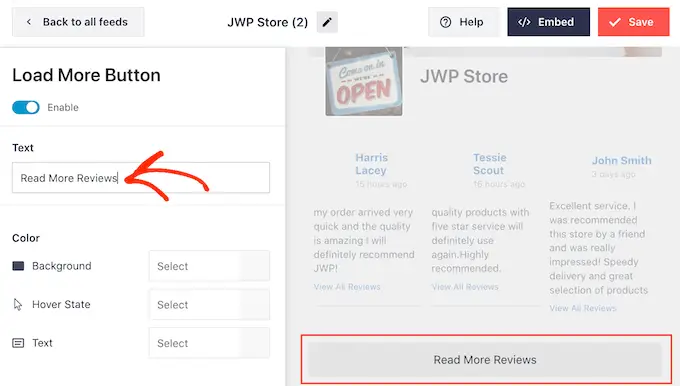
Facebook inceleme akışının görünümünden memnun olduğunuzda, değişikliklerinizi kaydetmek için 'Kaydet'i tıklamayı unutmayın.
Facebook İnceleme Akışınızı WordPress'e Nasıl Yerleştirebilirsiniz?
Artık bir blok, pencere öğesi veya kısa kod kullanarak inceleme akışını sitenize eklemeye hazırsınız.
Smash Balonu kullanarak birden fazla yayın oluşturduysanız, bir blok veya pencere öğesi kullanmayı planlıyorsanız inceleme yayınının kodunu bilmeniz gerekir.
Bu bilgiyi almak için Facebook Beslemesi » Tüm Beslemeler'e gidin ve ardından kısa kodun feed="" kısmına bakın. Bu, bir bloğa veya widget'a eklemeniz gereken koddur, bu yüzden not edin.
Aşağıdaki görselde feed="5" kullanmamız gerekecek.
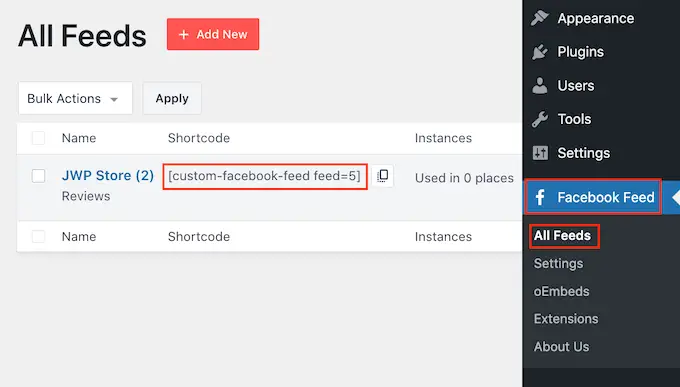
İncelemelerinizi bir sayfaya veya gönderiye gömmek istiyorsanız, 'Özel Facebook Akışı' bloğunu kullanabilirsiniz.
Sayfayı açmanız veya incelemelerinizi göstermek istediğiniz yere göndermeniz yeterlidir. Ardından, yeni bir blok eklemek için '+' simgesini tıklayın ve 'Özel Facebook Akışı' yazmaya başlayın.
Facebook bloğu göründüğünde, sayfanıza veya gönderinize eklemek için tıklayın.
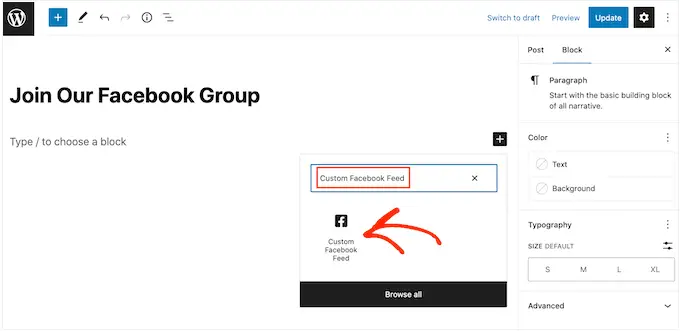
Blok, varsayılan olarak Smash Balonu yayınlarınızdan birini gösterecektir. Bu sizin Facebook inceleme beslemeniz değilse, sağdaki menüde 'Kısa Kod Ayarları' bölümünü bulun.
Burada devam edin ve feed="" kodunu ekleyin, ardından 'Değişiklikleri Uygula'yı tıklayın.
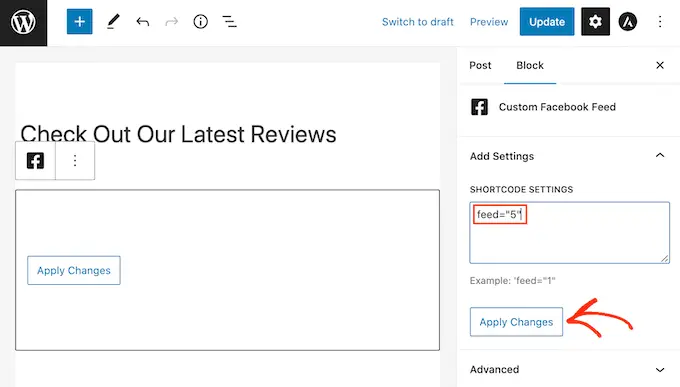
Bundan sonra, incelemelerin web sitenizde yayınlanmasını sağlamak için sayfayı yayınlayın veya güncelleyin.
Diğer bir seçenek de, beslemeyi kenar çubuğu veya benzeri bir bölüm gibi herhangi bir widget'a hazır alana eklemektir. Bu, ziyaretçilerin WordPress web sitenizin neresinde olurlarsa olsunlar en son incelemelerinizi görmelerini sağlar.
Bunu yapmak için, WordPress kontrol panelinde Görünüm »Widget'lar bölümüne gidin ve ardından mavi '+' düğmesini tıklayın.
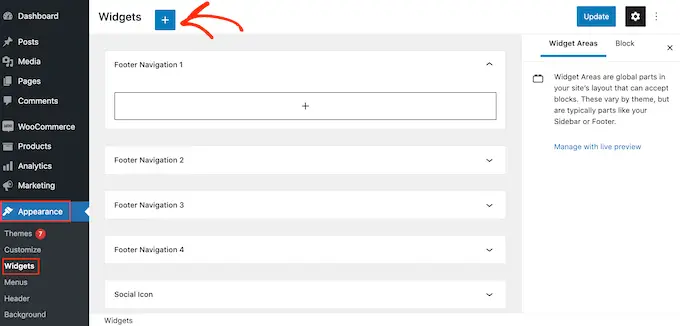
Bundan sonra, arama çubuğuna 'Özel Facebook Akışı' yazın.
Doğru pencere öğesi göründüğünde, onu WordPress web sitenizdeki incelemeleri kenar çubuğu gibi göstermek istediğiniz yere sürükleyin.

Varsayılan olarak widget, Smash Balon'u kullanarak oluşturduğunuz akışlardan birini gösterecektir.
Bu, Facebook inceleme yayınınız değilse, yayının kodunu 'Kısa Kod Ayarları' kutusuna yazın. Bundan sonra, 'Değişiklikleri Uygula'yı tıklayın.
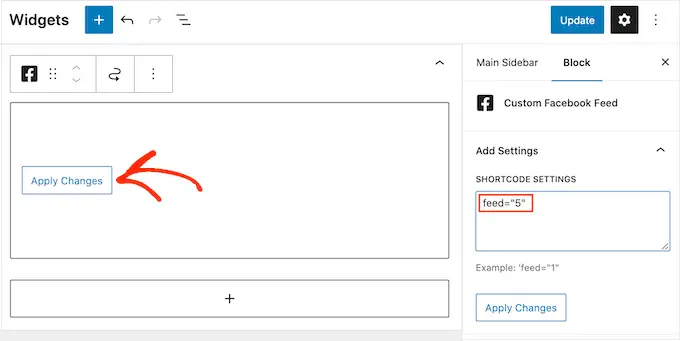
Artık sosyal medya widget'ını canlı hale getirmek için 'Güncelle' düğmesine tıklayabilirsiniz. Daha fazla bilgi için lütfen WordPress'te pencere öğelerinin nasıl eklenip kullanılacağına ilişkin eksiksiz kılavuzumuza bakın.
Diğer bir seçenek de inceleme beslemesini bir kısa kod kullanarak herhangi bir sayfaya, gönderiye veya widget'a hazır alana yerleştirmektir. Facebook Beslemesi » Tüm Beslemeler'e gidin ve 'Kısa kod' sütununun altındaki tüm kodu kopyalayın.
Artık bu kodu herhangi bir kısa kod bloğuna ekleyebilirsiniz. Daha fazla bilgi için, WordPress'te nasıl kısa kod ekleneceğine ilişkin eksiksiz kılavuzumuza bakın.
Son olarak, engelleme özellikli bir temanız varsa, sitenizin herhangi bir yerine 'Özel Facebook Akışı' bloğunu eklemek için tam site düzenleyiciyi kullanabilirsiniz.
WordPress kontrol panelinde Görünüm »Düzenleyici seçeneğine gitmeniz yeterlidir.
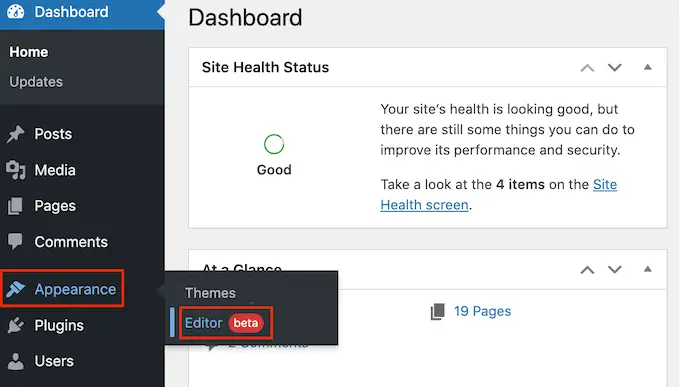
Varsayılan olarak, tam site düzenleyicisi temanın ana şablonunu gösterir. İnceleme akışını farklı bir şablona eklemek istiyorsanız, 'Ana Sayfa'nın yanındaki oku tıklayın.
Ardından açılır menüden altbilgi şablonu gibi bir şablon seçebilirsiniz.
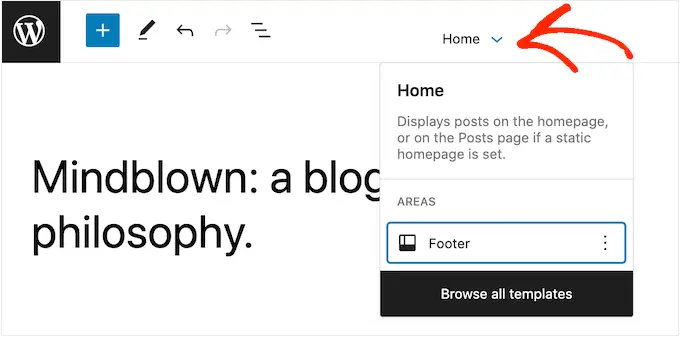
Diğer bir seçenek de 'Browse all templates' seçeneğini tıklamaktır.
Tam site düzenleyici artık düzenleyebileceğiniz tüm şablonların bir listesini gösterecektir. İncelemelerinizi göstermek istediğiniz şablona tıklamanız yeterlidir.
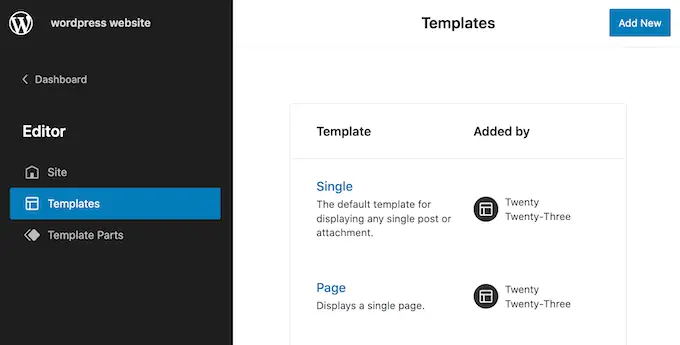
Şablonunuzu seçtikten sonra, farenizi inceleme akışını eklemek istediğiniz alanın üzerine getirin.
Ardından, göründüğünde mavi '+'ya tıklayın.
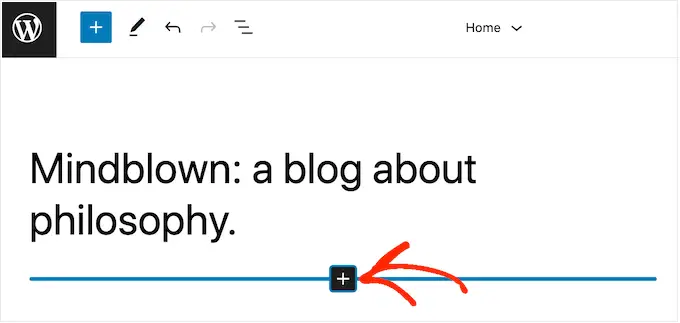
Bundan sonra, 'Özel Facebook Akışı' yazmaya başlayın.
Sağ blok göründüğünde, onu şablona eklemek için tıklayın.
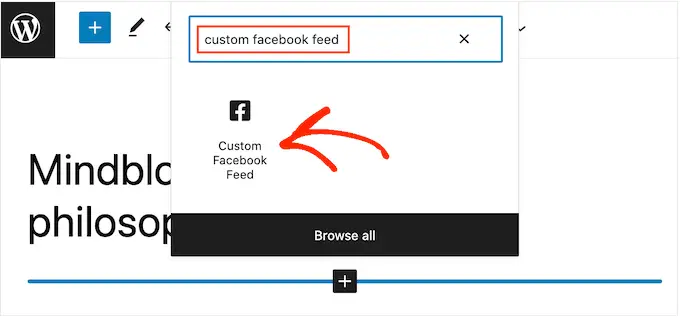
Her zaman olduğu gibi, Smash Balonu varsayılan olarak bir yayın gösterecek. Yukarıda açıklanan aynı işlemi izleyerek bir kısa kod ekleyerek bu akışı değiştirebilirsiniz.
Bu makalenin, Facebook sayfası incelemelerinizi WordPress'te nasıl görüntüleyeceğinizi öğrenmenize yardımcı olacağını umuyoruz. Blogunuz için en iyi Facebook eklentilerini veya özel bir Instagram fotoğraf akışını nasıl oluşturacağınızı uzmanımızın seçtiğini de görmek isteyebilirsiniz.
Bu makaleyi beğendiyseniz, lütfen WordPress video eğitimleri için YouTube Kanalımıza abone olun. Bizi Twitter ve Facebook'ta da bulabilirsiniz.
